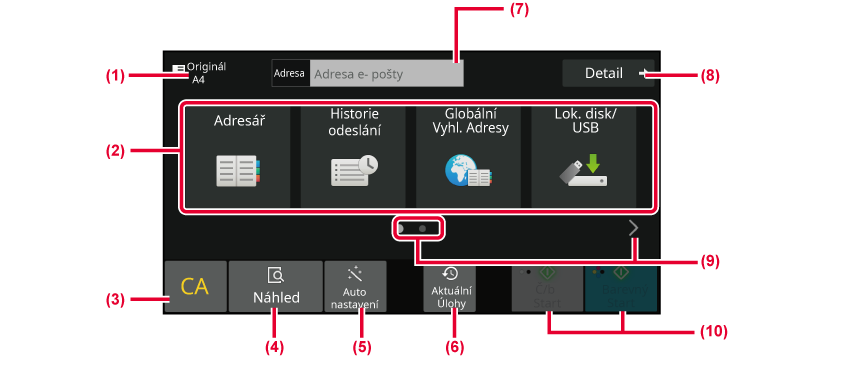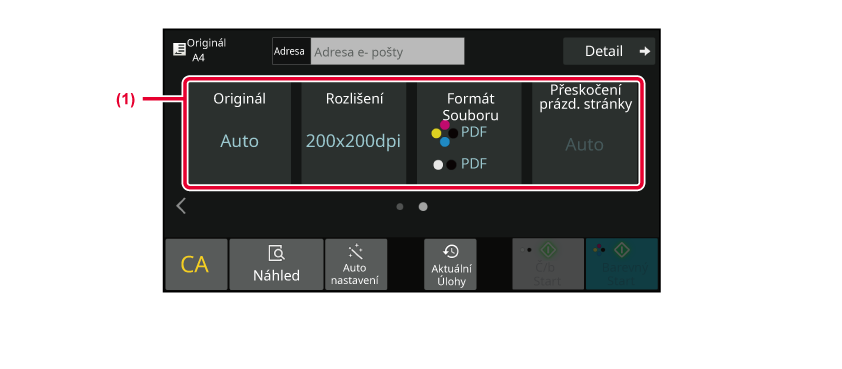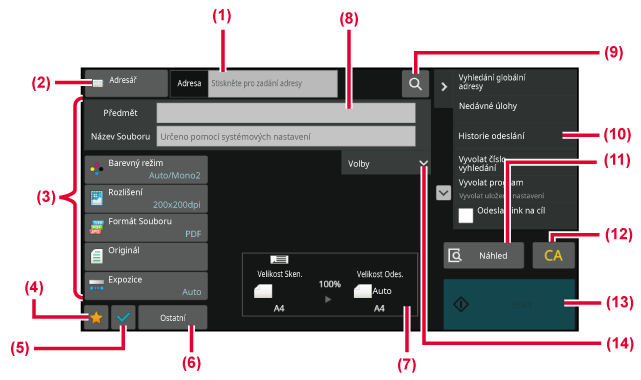REŽIM SÍŤOVÉHO SKENERU
Režim síťového skeneru má dva režimy: snadný režim a
normální režim.
Snadný režim je omezen na často používané funkce, které vám
umožní jednoduše provádět většinu úloh odesílání obrazu.
Musíte-li vybrat podrobná nastavení či speciální funkce, použijte
normální režim. V normálním režimu lze používat všechny funkce.
SNADNÝ REŽIM
Snadný režim vám umožní
jednoduše a snadno volit základní nastavení pro režim síťového skeneru.
- Zobrazuje velikost originálu.
- Nastavení adresy.
- Vynulování adresy a nastavení.
- Skenuje originál a zobrazí náhled obrazu.
-
OBRAZOVKA NÁHLEDU
- Automaticky nastaví původní orientaci, rozlišení, přeskakování
prázdných stránek, automaticky detekuje mono2 / škálu šedé a Úprava zkosení originálu.
-
AUTOMATICKÁ VOLBA NASTAVENÍ SKENOVÁNÍ (AUTO NASTAVENÍ)
- Lze nahrát nastavení poslední úlohy.
-
STAV ÚLOHY
- Klepnutím zobrazíte soft klávesnici.
- Přepne na normální režim.
-
NORMÁLNÍ REŽIM
- Změní zobrazení funkcí.
- Spuštění černobílého nebo barevného přenosu.
- Vyberte funkci, kterou chcete použít.
Ve snadném režimu můžete vybrat tyto funkce.
Originál:
ZMĚNA EXPOZICE A TYPU ORIGINÁLU
Rozlišení:
ZMĚNA ROZLIŠENÍ
Formát Souboru:
ZMĚNA FORMÁTU V REŽIMU ZADÁVÁNÍ DAT NEBO SKENU
Přeskočení prázd. stránky:
ELIMINACE PRÁZDNÝCH STRAN Z ODESLÁNÍ (PŘESKOČENÍ PRÁZD. STRÁNKY)
Pokud je možné vyhledávání adresy, vedle položky
adresy bude zobrazeno tlačítko [Najít moji adresu].
- Výběr
funkce ve snadném režimu
V části
"Nastavení (správce)" vyberte možnost [Systémové nastavení] → [Obecná nastavení]
→ [Nastavení Provozu] → [Nastavení snadného režimu] → [Snadné skenování].
- Zrušení
výstražné zprávy zobrazované při přepnutí z jednoduchého režimu
do normálního režimu
Toto nastavení deaktivujete tak, že v části
„Nastavení (správce)“ vyberete [Systémové nastavení] → [Obecná nastavení] → [Nastavení
Provozu]
→ [Nastavení snadného režimu] → [Zobrazit potvrzovací hlášení při
volbě„Podrobnosti“ ve snadném režimu].
NORMÁLNÍ REŽIM
Normální režim vám umožňuje vybrat jakékoliv
nastavení funkce, které lze použít pro síťový skener.
Tato část popisuje klávesy na základní obrazovce, které uvádí
na příkladu základní obrazovky e-mailu. V režimu odeslání obrazu
je dispozici několik postupů, včetně skenování do e-mailu a skenování
do FTP. Rozvržení základní obrazovky se v závislosti na způsobu
odeslání obrazu mírně liší.
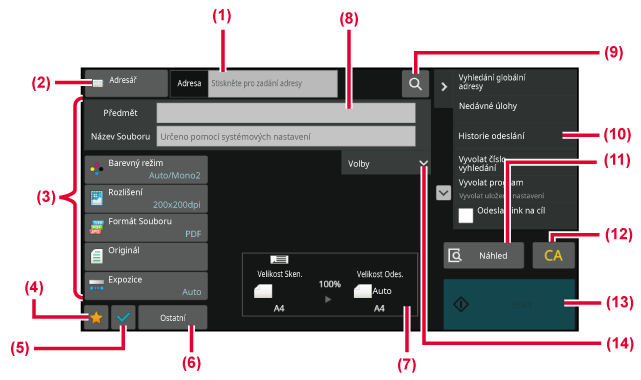
- Klepnutím zobrazíte soft klávesnici.
- Zobrazení adresního políčka pro zadání adres.
- Nastavení kláves používaných k postupům odesílání obrazu.
- Zobrazení seznamu kláves nastavení. Lze zaregistrovat
často používané [Ostatní], programy a další nastavení.
- Kontroluje aktuální nastavení.
- Zobrazení kláves jiných než funkčních kláves ukázaných
nahoře.
- Zobrazení velikostí originálu a odesílaných dat.
- Zadejte předmět, název souboru a další položky.
- Vyhledávání adresy.
- Zobrazení funkcí, které lze použít v režimu odesílání obrazu.
- Skenuje originál a zobrazí náhled obrazu.
-
OBRAZOVKA NÁHLEDU
- Vynulování adresy a nastavení.
- Přenos začne okamžitě.
- Zadejte adresu pro odpověď a hlavní text.